Občas se stane, že pouhý text nestačí k vyjádření toho, co máte na srdci. Možnost sdílet obrázek nebo jiný typ souboru se tak stává velmi užitečnou funkcí.
V následujícím textu se podíváme, jakým způsobem lze posílat soubory přes platformu Discord, a také prozkoumáme několik alternativních řešení, pokud by Discord odmítal splnit vaše požadavky.
Odesílání souborů v Discordu na počítači
Posílání souborů skrze Discord na počítači je velmi jednoduchá záležitost. V levé části textového pole, které se nachází ve spodní části okna, uvidíte ikonu „+“. Klikněte na ni. Otevře se okno pro výběr souboru, ve kterém si můžete vybrat, co chcete nahrát. Po výběru klikněte na „Nahrát“. Zaškrtnutím políčka „Označit jako spoiler“ skryjete náhled souboru pod rozostřenou vrstvou. Nezapomeňte, že Discord má omezení ohledně velikosti nahrávaných souborů.
Vedle textového pole najdete další ikony: ikonu dárku, ikonu GIF a ikonu emotikon.
Ikonka dárku vám umožňuje zakoupit předplatné Discord Nitro pro vaše přátele. Ikonka GIF vás zase přesměruje do galerie animovaných GIFů, které můžete přidat do vaší zprávy. Ikonka emotikonů slouží k vkládání smajlíků.
Odesílání souborů v Discordu na mobilu
Sdílení souborů na Discordu prostřednictvím mobilního zařízení je také velmi intuitivní. Spusťte aplikaci Discord a postupujte dle následujících kroků:
- Vyberte server nebo kanál, kam chcete soubor odeslat.
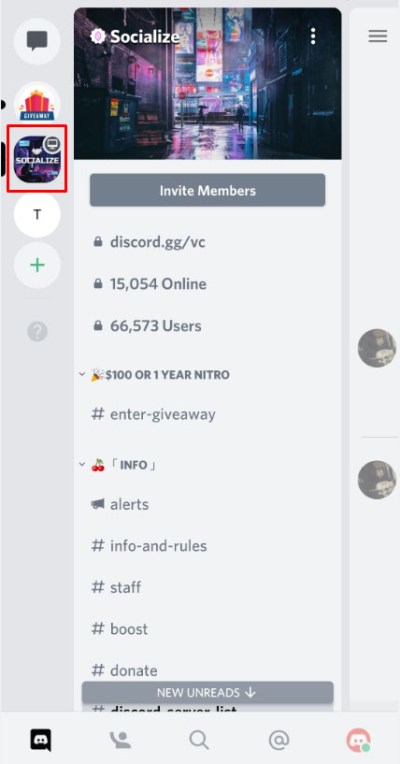
- Pokud si přejete zaslat soubor konkrétní osobě, klikněte na její jméno a otevřete si tak soukromou konverzaci.
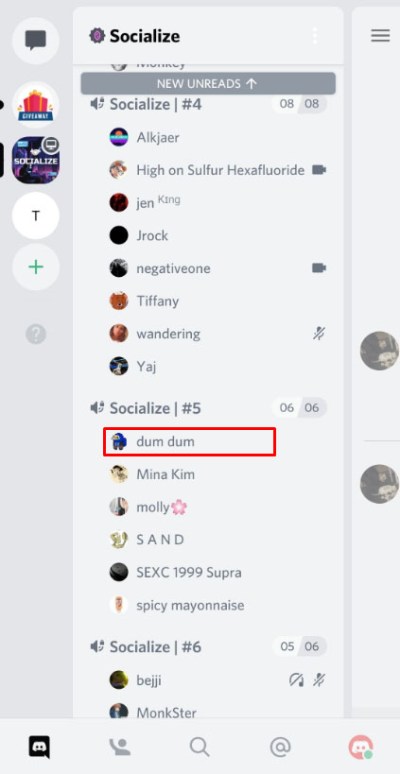
- Ve spodní části okna chatu uvidíte dvě ikony: fotoaparát a obrázek.
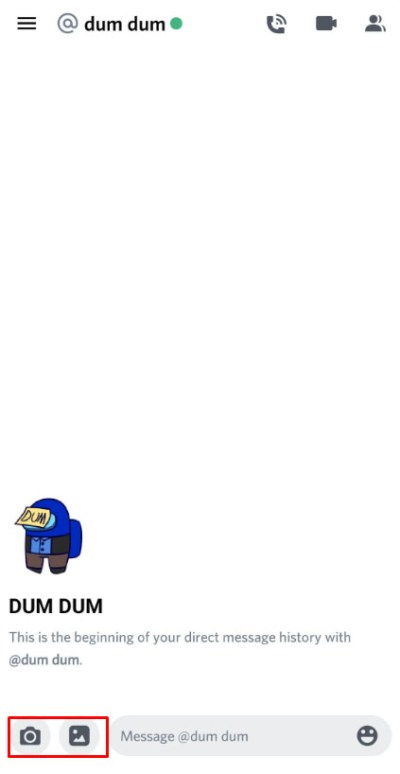
- Kliknutím na ikonu fotoaparátu se aktivuje fotoaparát vašeho mobilního telefonu. Můžete rovnou pořídit snímek a poslat ho přes Discord.
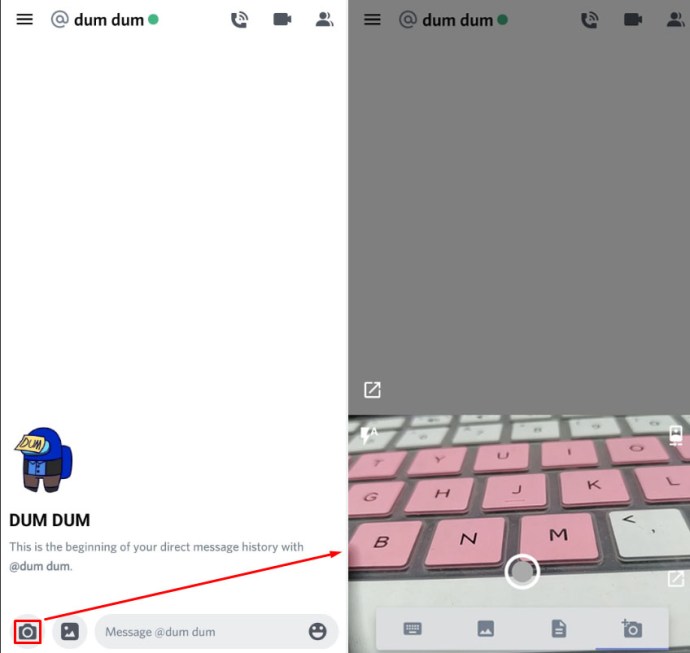
- Klepnutím na ikonku obrázku se objeví další možnosti. Klávesnice slouží pro psaní textové zprávy. Ikonka obrázku slouží k nahrání obrázků z galerie. Ikonka dokumentu umožňuje nahrávat videa, obrázky, audio soubory, textové dokumenty, nebo dokonce software, jako například APK soubory. Ikona fotoaparátu opětovně spustí fotoaparát.
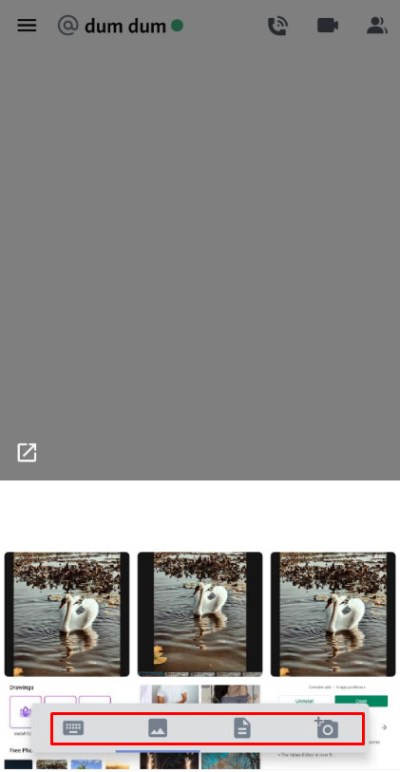
- Můžete vybrat více souborů a odeslat je všechny naráz. Každý vybraný soubor bude označen zaškrtnutím.

- Kliknutím na ikonku odeslat, případně šipku doprava, nahrajete soubory na Discord.
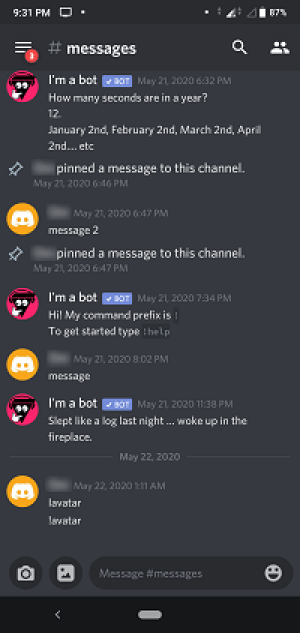
Limity pro nahrávání souborů v Discordu
Discord má stanovené limity pro velikost souborů, které můžete nahrávat do svých zpráv. Pro běžný účet Discord je limit 8 MB. Předplatné Nitro Classic umožňuje nahrávat soubory do 50 MB. Předplatné Discord Nitro nabízí limit 100 MB na soubor.
Předplatné Discord Nitro Classic stojí 4,99 $ měsíčně, nebo 49,99 $ ročně. Discord Nitro je na druhou stranu k dispozici za 9,99 $ měsíčně, nebo 99,99 $ ročně.
Jak obejít limity pro nahrávání
Pokud potřebujete poslat soubory přes Discord, ale brání vám v tom limit pro nahrávání, není to nic, co by se nedalo obejít. Stačí nahrát soubor na online úložiště a následně sdílet odkaz v Discordu. Zde je několik oblíbených služeb, které pro tento účel můžete využít:
- YouTube – Populární platforma pro sdílení videí umožňuje nahrávat videa s výchozím limitem 15 minut. Tento limit je možné rozšířit po ověření. Po ověření můžete nahrávat videa až do velikosti 128 GB nebo 12 hodin, podle toho, co nastane dříve.
- Streamable – Tato stránka pro nahrávání videí nevyžaduje vytvoření účtu. Stačí nahrát video nebo vložit URL odkaz, a tím si vygenerovat odkaz ke sdílení. Streamable také umožňuje úpravu videoklipů, což z něj dělá populární volbu pro Discord. Limit pro nahrávání je 10 minut videa nebo 1 GB na soubor, podle toho, co je menší. Uživatelé s profesionálním předplatným nemají limity nahrávání.
- Disk Google – Cloudové úložiště od společnosti Google nabízí různé limity v závislosti na typu souboru. Dokumenty mohou mít velikost až 50 MB na soubor, prezentace 100 MB na soubor, tabulky pět milionů buněk, a ostatní soubory až 5 TB.
- Dropbox – Tato služba pro ukládání souborů nabízí až 50 GB úložného prostoru. Velikost souboru není omezena jinak, než limitem 50 GB. Pokud se soubor vejde do úložiště, je možné jej nahrát.

Zjednodušené sdílení
Discord výrazně zjednodušil sdílení souborů mezi uživateli. Ačkoliv má omezení v podobě limitů pro nahrávání, dá se toto omezení poměrně snadno obejít s trochou znalostí.
Znáte ještě další způsoby, jak sdílet soubory přes Discord? Máte nějaké další platformy pro sdílení souborů, o které byste se chtěli podělit? Neváhejte a podělte se o svůj názor v sekci komentářů.